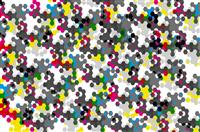对于大多数人们来说,鼠标已经成为使用计算机必不可少的基本设备了。与其它设备一样,对于鼠标移动操作的灵敏度来说,不同的用户有着不同的偏好和习惯。因此,了解如何调整鼠标的相关设置就变得非常有用了。在任何操作系统中,你都可以根据需要来调整鼠标双击的速度、调整鼠标在屏幕上的移动速度,以及更改鼠标滚轮在滚动时的灵敏度,来确保鼠标的灵敏度能够满足你的喜好和操作能力。
Windows 10中调整鼠标灵敏度
1
打开设置应用程序。Windows 10系统的配置不同于之前各个版本的Windows系统,尤其是在使用应用程序方面和添加快捷方式方面。正因为如此,有多种打开设置应用程序的方式,包括:
点击开始按钮。开始按钮是位于屏幕左下角位置的、带有蓝色Windows标记的按钮。然后从上方出现的开始菜单中点击设置选项。
在位于屏幕左下角、开始按钮右侧的搜索网页和Windows搜索框内使用微软小娜输入设置。按下回车键,点击出现的设置程序。
使用快捷操作栏。打开位于屏幕底部右下角、时间和日期旁边的操作中心。面板中有多个通知栏图标(无线信号强度、电池寿命等),点击那个看上去像是文本气泡的图标。打开操作中心后,你将能在面板的底部看到快捷操作栏,其中包括所有设置等应用程序。点击设置程序。
使用热键。同时按下Windows按钮和I键,这样会立刻打开设置应用程序。
2
打开鼠标设置应用程序。在设置应用程序中有多个包含计算机各种设置的主文件夹和子文件夹。先点击设备来打开包含计算机所有设备的界面,然后从设备界面左侧的菜单中选择鼠标和触摸板,来打开鼠标配置界面。
3
修改鼠标滑轮设置。主界面的第二个选项是滚动鼠标滚轮即可滚动,它能配置鼠标滚轮的灵敏度。你可以从滚轮滚动的下拉菜单中选择一次多行或一次滚动一个屏幕。如果你选择第一个选项,你可以设置每次要滚动的具体行数。默认设置是3行,你可以点击并向左或向右拖拽滑块来减小或增加行数,进而调整滚轮的灵敏度高低。第二个选项是指每一次滚动,滚动一整个屏幕的内容。
4
更改双击速度。在Windows 10系统中,更改鼠标的双击速度是对于鼠标的高级设置的修改。在鼠标和触摸板窗口的相关设置部分下,有一个其它鼠标选项链接。点击它,能打开鼠标属性界面,其中默认打开的是按钮选项卡。在双击速度标题下方,向慢或快方向移动速度滑块来减小或增加双击的移动速度。按下应用按钮来测试你调整的设置,但是要记得,除非你点击确定按钮,否则不会永久更改设置。
5
调整指针移动速度。还是在鼠标属性窗口中,点击名为指针选项的选项卡。有些人会觉得鼠标指针默认的移动速度太慢了或太快了。你可以在这里调整鼠标移动的速度。在移动标题下,你将能看到另一个速度滑块,你可以根据你的需要向慢或快进行调节。按下应用来试用新设置。如果不合适,可以继续调整该设置直到你满意指针的移动速度为止。
6
点击确定按钮来保存更改。点击应用按钮只能暂时应用更改的设置以便你试用一下效果,但不会保存这些更改。除非你点击确定按钮,否则所有的更改将不会生效。点击确定按钮还会退出窗口,所以最好在你完成各个选项卡中的设置更改后,再点击该按钮。